Der Container-Explorer ist ein modusunabhängiges Dialogfeld zur Anzeige, Sortierung und Auswahl von Containern und deren Inhalten. Er bietet alle Funktionen des Szenen-Explorers sowie zusätzliche containerspezifische Befehle im Werkzeugkasten „Container“.
Der Container-Explorer zeigt einen Vorgabesatz an Spaltenüberschriften an, der Informationen zu Containern in der Szene und deren Inhalten sowie Hilfsmittel zum Bearbeiten von Container-Einstellungen enthält. Beschreibungen der Spaltenüberschriften finden Sie unter Spalten des Szenen-Explorers.
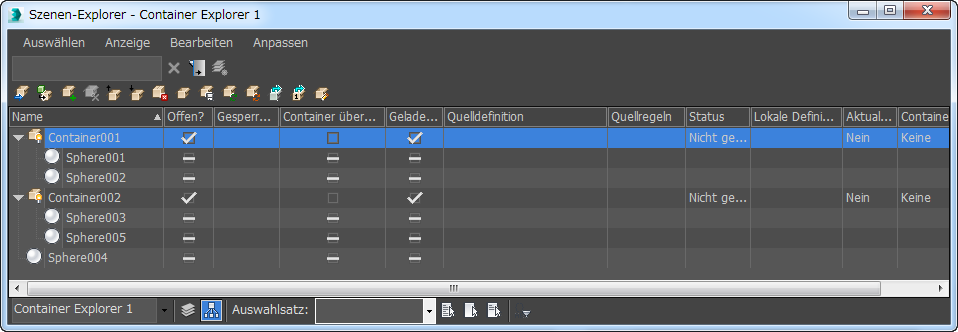
Werkzeugkasten "Container"
Dieser Werkzeugkasten ist im Container-Explorer vorhanden und kann mit der Option „Werkzeugkästen anpassen“ jedem Szenen-Explorer hinzugefügt werden
 .
.
Sie können auch eine eigenständige Version des Werkzeugkastens öffnen, indem Sie mit der rechten Maustaste auf den Hauptwerkzeugkasten klicken und "Container" wählen. In dieser Version des Werkzeugkastens werden die Werkzeuge Objekteigenschaften überschreiben und Alle Sperren überschreiben den Explorer-Versionen des Werkzeugkastens hinzugefügt.
-
 Container übernehmen
Container übernehmen - Lädt einen Quellcontainer aus einer Datei in die Szene.
Der Hauptunterschied zwischen diesem Befehl und dem Befehl Inhalt übernehmen besteht darin, dass der Szene dadurch ein Container hinzugefügt wird, während „Inhalt übernehmen“ sich auf den ausgewählten Container auswirkt.
Der Befehl Container übernehmen ist auch über das Menü Datei
 Untermenü Referenzen verfügbar.
Untermenü Referenzen verfügbar.
-
 Container aus Auswahl erstellen
Container aus Auswahl erstellen -
Erstellt einen Container und platziert ausgewählte Objekte darin.
-
 Auswahl zum Container hinzufügen
Auswahl zum Container hinzufügen -
Öffnet eine Auswahlliste, in der Sie einen Container auswählen können. Ausgewählte Objekte in der Szene werden sodann zu diesem Container hinzugefügt.
Wenn einige der ausgewählten Objekte bereits zu einem anderen Container gehören, werden Sie aufgefordert, das Entfernen jedes Objekts aus seinem gegenwärtigen Container zu bestätigen.
-
 Auswahl aus Container entfernen
Auswahl aus Container entfernen -
Extrahiert ausgewählte Objekte aus ihrem Container.
-
 Container entladen
Container entladen -
Speichert den Container und entfernt die zugehörigen Inhalte aus der Szene.
-
 Container laden
Container laden -
Öffnet die Containerdefinition aus der zugehörigen Datei in die Szene und zeigt deren Inhalt an.
-
 Container schließen
Container schließen -
Speichert den Container in seine Datei und verhindert, dass weitere Bearbeitungsschritte vorgenommen oder Elemente zu den zugehörigen Inhalten hinzugefügt werden.
-
 Container öffnen
Container öffnen -
Macht den Inhalt für die Bearbeitung verfügbar. Nur für lokale Container verfügbar.
-
 Container speichern
Container speichern -
Speichert alle an einem geöffneten Container vorgenommenen Änderungen in seiner Datei.
-
 Container aktualisieren
Container aktualisieren -
Lädt den Inhalt der ausgewählten Container erneut aus der MAXC-Quelldatei.
-
 Container neu laden
Container neu laden -
Setzt einen lokalen Container auf die zuletzt gespeicherte Version zurück.
-
 Gesamten Inhalt eindeutig machen
Gesamten Inhalt eindeutig machen -
Übernimmt den im Feld „Quelldefinition“ angezeigten Container und konvertiert ihn sowie alle darin verschachtelten Container in einen eindeutigen Container.
-
 Containerquellen zusammenführen
Containerquellen zusammenführen -
Lädt die zuletzt gespeicherte Version des Quellcontainers in die Szene, öffnet jedoch keine verschachtelten Container, die sich möglicherweise darin befinden.
-
 Container bearbeiten
Container bearbeiten -
Lässt zu, dass ein Container bearbeitet wird, der von einem anderen Benutzer stammt (wenn die Berechtigung dazu erteilt wurde). Wenn Sie erneut auf "Container schließen" oder "Container bearbeiten" klicken, werden Ihre Änderungen gespeichert und der Container geschlossen. Alle Benutzer, die den Container referenzieren, übernehmen die Änderungen.
-
 Objekteigenschaften überschreiben
Objekteigenschaften überschreiben -
Ignoriert die Anzeige-Einstellungen einzelner Objekte in einem Container und verwendet stattdessen die Anzeige-Einstellungen des Container-Helferobjekts. Auch verfügbar im Rollout "Anzeige" eines Containers.
Wenn die Anzeige-Eigenschaften des Containers nach Layer gesteuert werden, richten sich nur die Objekte in einem Container, die Teil anderer Layer sind, nach dem Container-Layer.
Anmerkung: Die Option „Objekteigenschaften überschreiben“ ist nur als Schaltfläche im eigenständigen Werkzeugkasten „Container“ verfügbar. Im Container-/Szenen-Explorer ist diese Funktion als Spalte mit dem Namen Container überschreiben verfügbar, womit Sie den Überschreibungsstatus für jeden Container sehen und ändern können. -
 Alle Sperren überschreiben
Alle Sperren überschreiben -
Deaktiviert vorübergehend nur für lokale Container die Sperrung aller Spuren in der Hierarchieliste der Spuransicht. Wenn Sie einen Container mit gesperrten Spuren übernehmen, können Sie die Sperren nicht überschreiben.
Wenn "Alle Sperren überschreiben" aktiviert ist, ändert sich der Text "(Gesperrt)" in der Hierarchieliste in "(Überschrieben)", und Sie können Eigenschaften in gesperrten Spuren (z. B. "Rotation animieren") ändern, als ob sie nicht gesperrt wären. Wenn Sie aber "Alle Sperren überschreiben" wieder deaktivieren, können gesperrte Spuren nicht mehr bearbeitet werden.
Anmerkung: „Alle Sperren überschreiben“ ist als Schaltfläche nur im eigenständigen Werkzeugkasten „Container“ verfügbar. Alternativ steht diese Funktion in der Spuransicht Kontextmenü „Hierarchie“ zur Verfügung.
Kontextmenü „Hierarchie“ zur Verfügung.